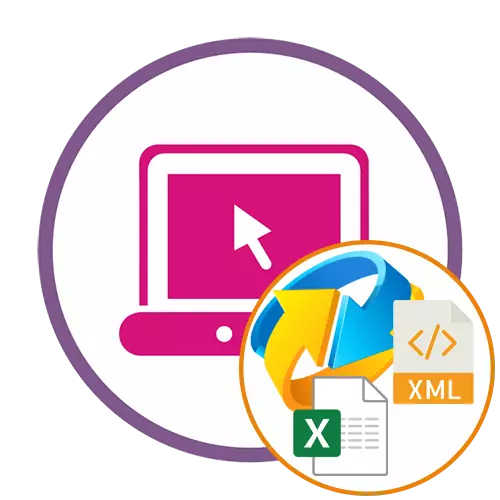
الأسلوب 1: OnlineConvertFree
من حيث وظائفه، OnlineConvertFree بدائية، ولكن كل أدوات يقدم هنا سيكون بما فيه الكفاية إلى تنسيق XLS تحويل في XML مع الراحة والعمل الحد الأدنى.
الذهاب إلى خدمة الانترنت OnlineConvertFree
- فتح الصفحة الرئيسية OnlineConvertFree وانقر على "تحديد ملف".
- في "اكسبلورر"، والعثور على كائن XLS المطلوبة وانقر نقرا مزدوجا فوق عليها مع زر الماوس الأيسر.
- يمكنك تجديد قائمة لتحويل في وقت واحد عن طريق النقر على "إضافة المزيد من الملفات".
- بعد التأكد من أن يتم تحديد الشكل النهائي بشكل صحيح، وانقر على "تحويل".
- فإن عملية التحويل نافذة حرفيا بضع ثوان، وبعد ذلك سوف يبقى سوى النقر "تحميل".
- نتوقع التحميل والشروع في التفاعل مع عنصر الواردة.
- إذا كنت قد تم التعامل مع عدة ملفات في وقت واحد، يمكنك تحميلها في أرشيف مضغوط بحيث يتم وضعها في دليل واحد ولم يتبع الفرز.
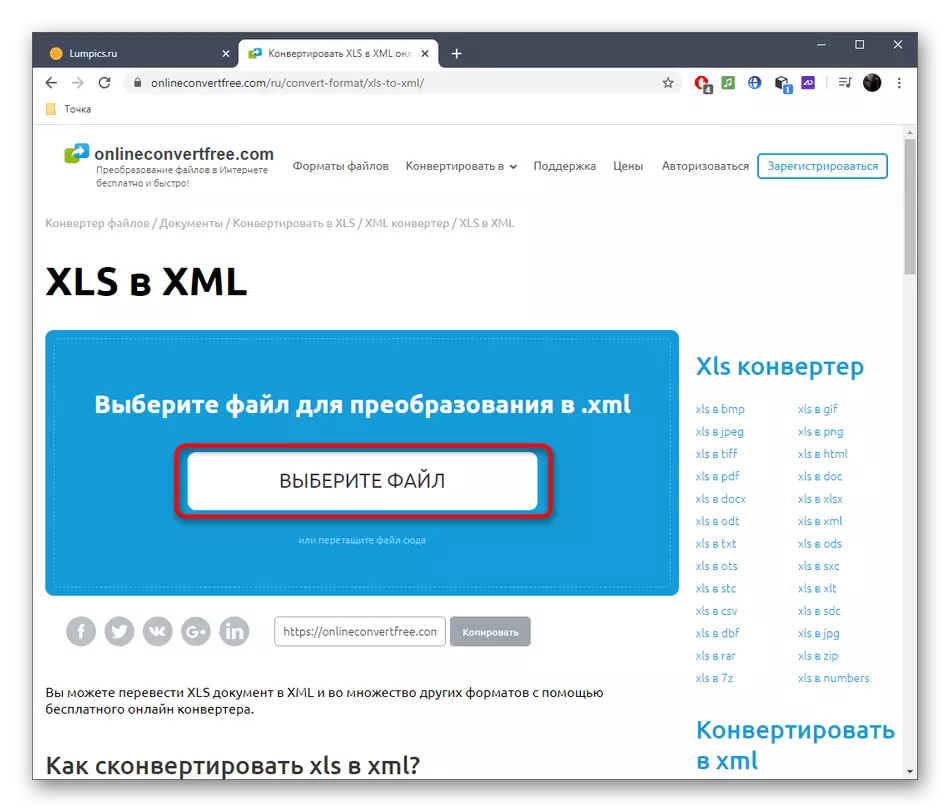
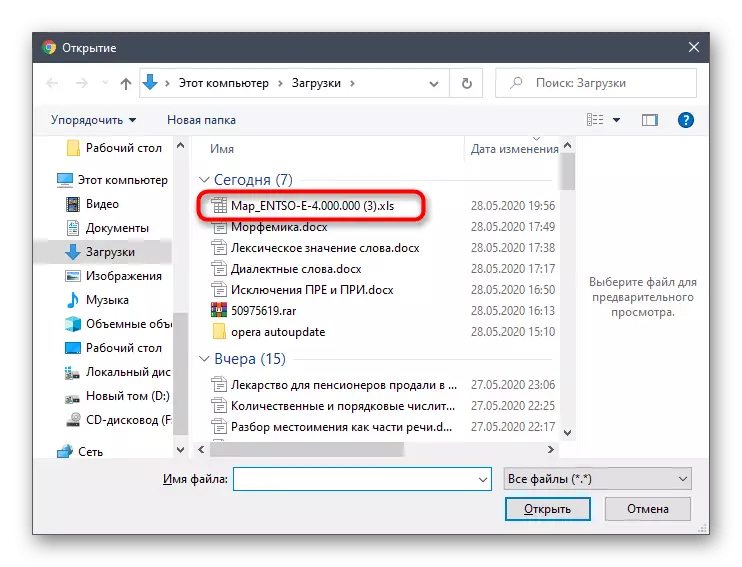
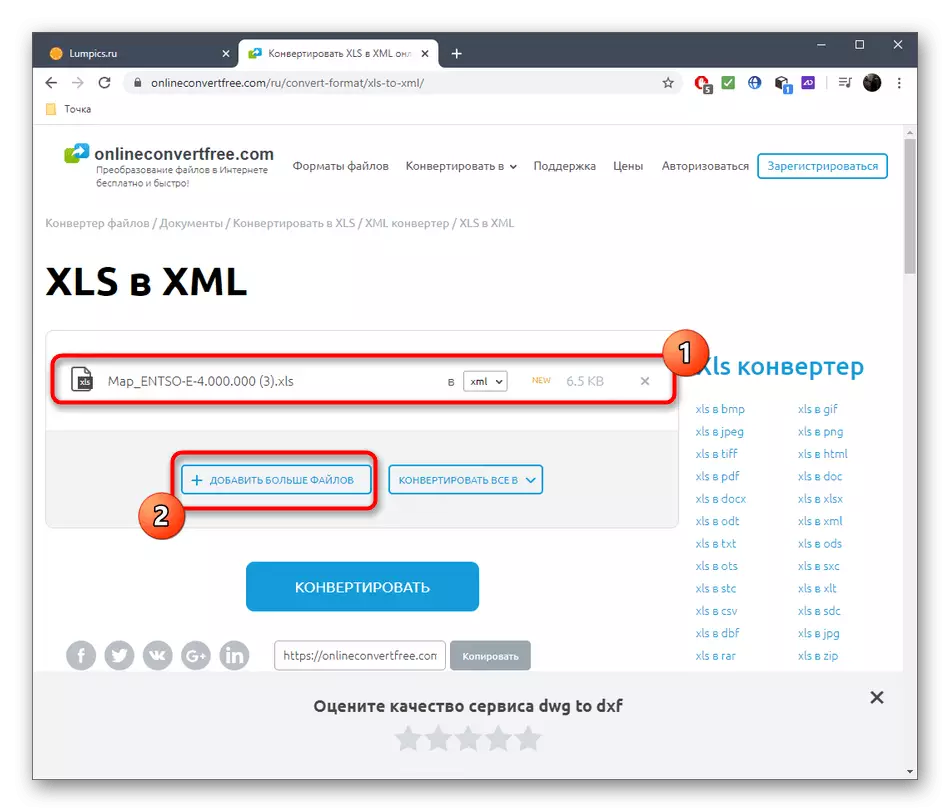
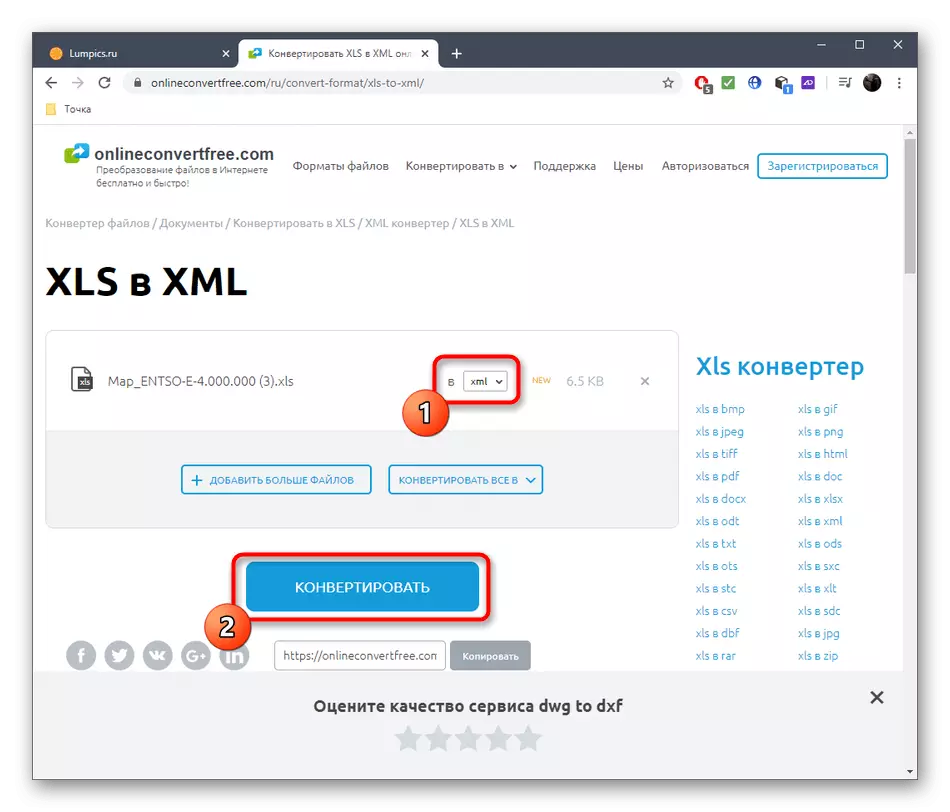
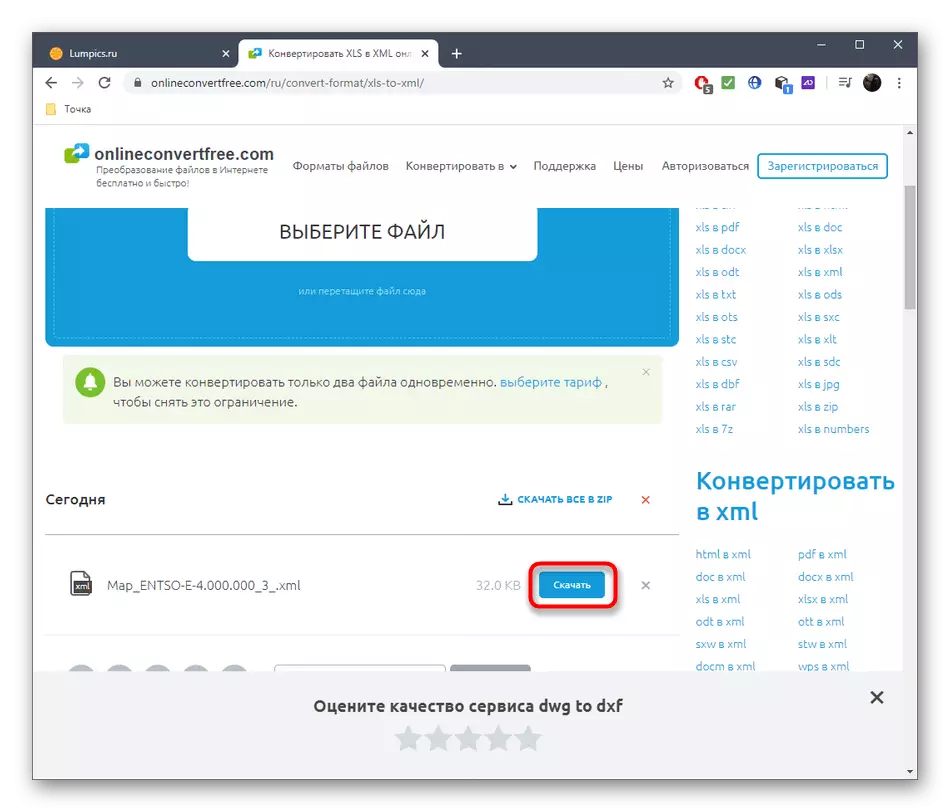
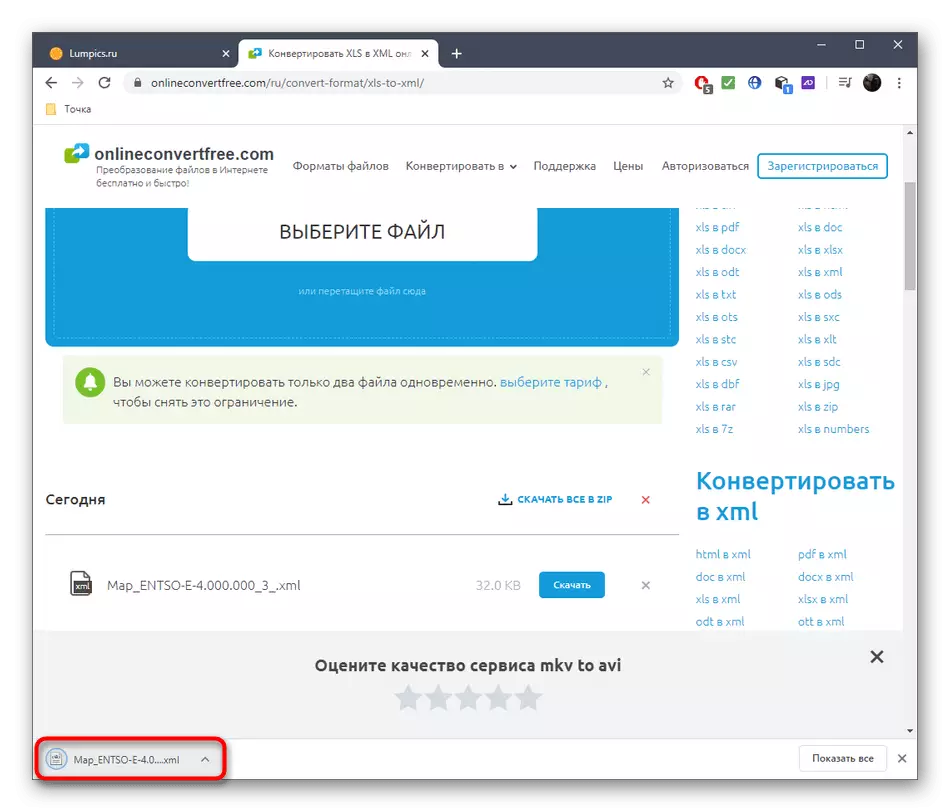
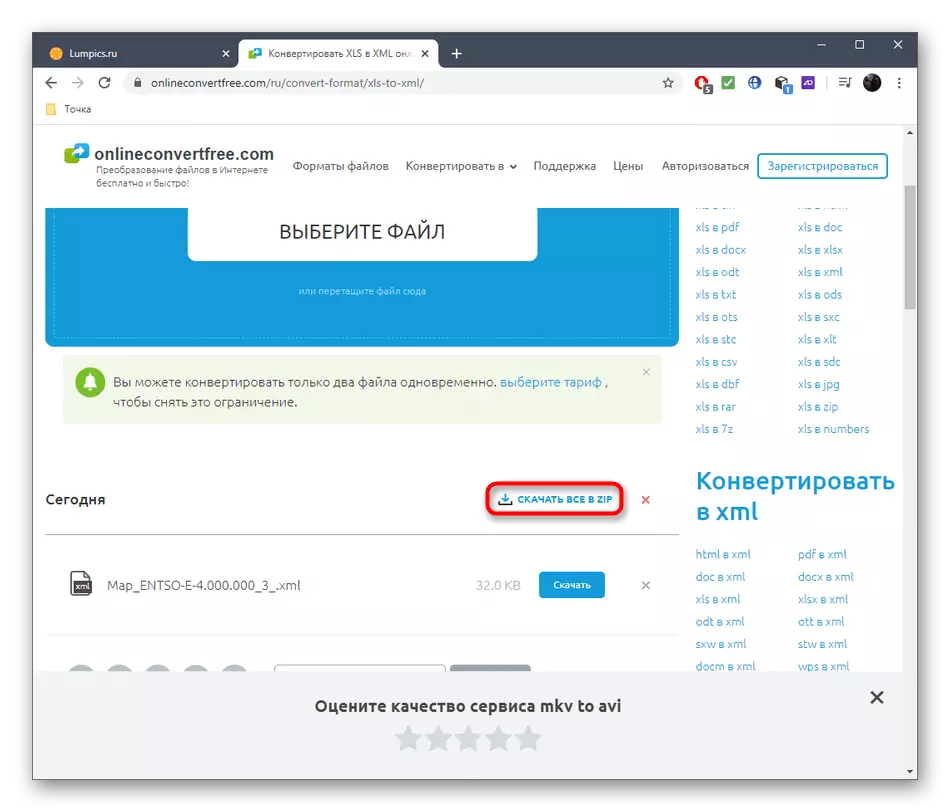
الطريقة 2: Zamzar
خدمة Zamzar على الانترنت مشابه لمبدأ الإدارة مع الحل السابق، وكذلك مع جميع المحولات القياسية الأخرى، لذلك معالجة ملف لا يأخذ الكثير من الوقت.
الذهاب إلى الخدمة عبر الإنترنت ZAMZAR
- انقر على الوصلة أعلاه للوصول الى صفحة الموقع Zamzar. هناك كنت مهتما في زر "إضافة ملفات".
- بعد فتح "إكسبلورر"، والعثور على كائن من الضروري في طريقة قياسية.
- تأكد من اختيار الشكل وانتقل إلى الخطوة التالية.
- يمكنك إضافة بضعة أشياء من خلال النقر على الزر نفسه، واستعداد، بدء عملية التحويل عن طريق النقر على زر المقابلة.
- انتظر حتى نهاية المعالجة، ومشاهدة التقدم في الجدول السفلي.
- عند الانتهاء من زر "تحميل" تحميل النتيجة.
- تأكد من التحقق من تحويل جميع العناصر بشكل صحيح قبل إرسال مستند إلى مستخدمين آخرين أو وضعها على الشبكة.
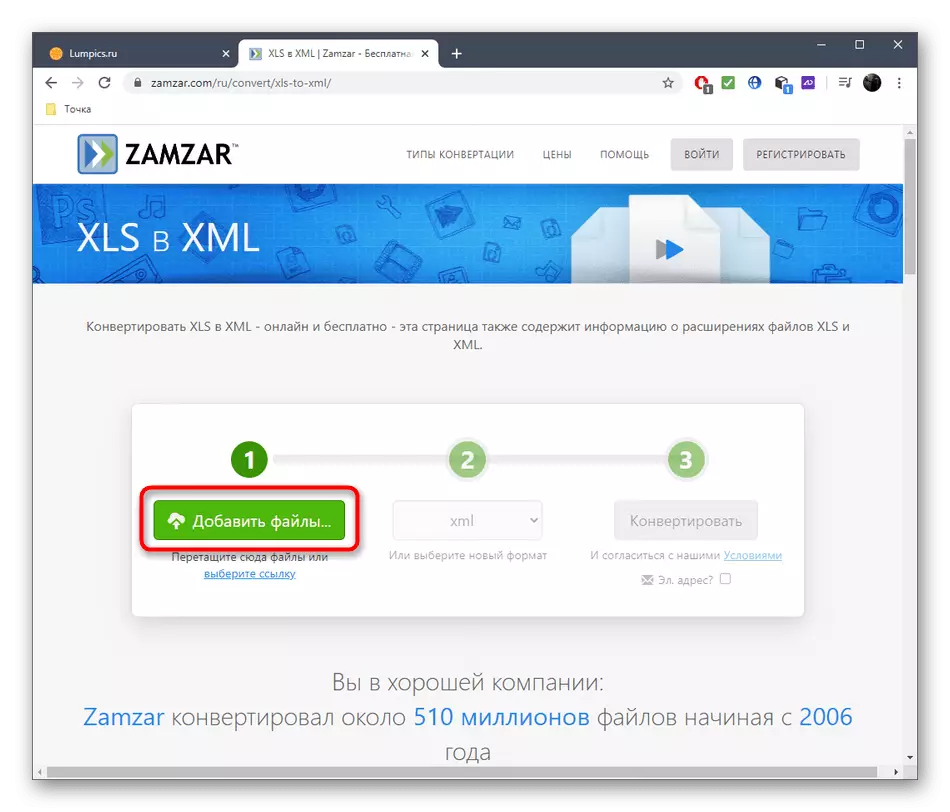
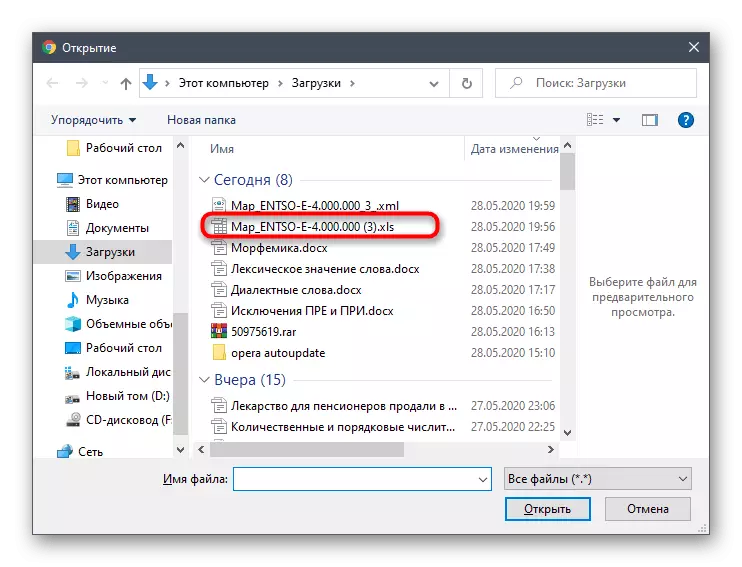
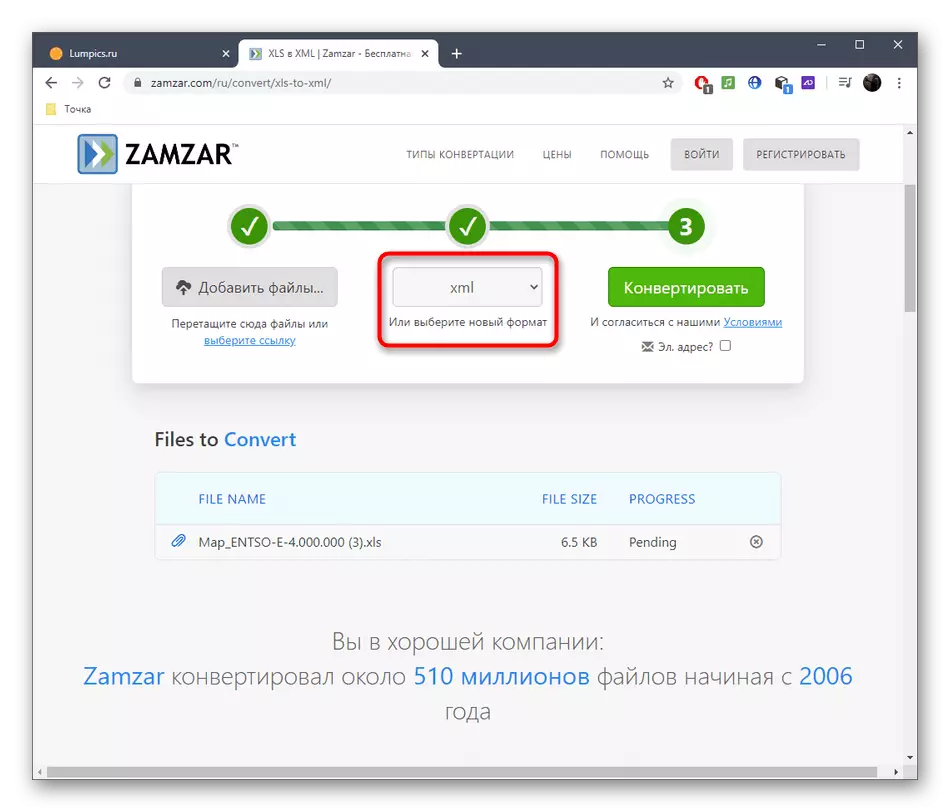
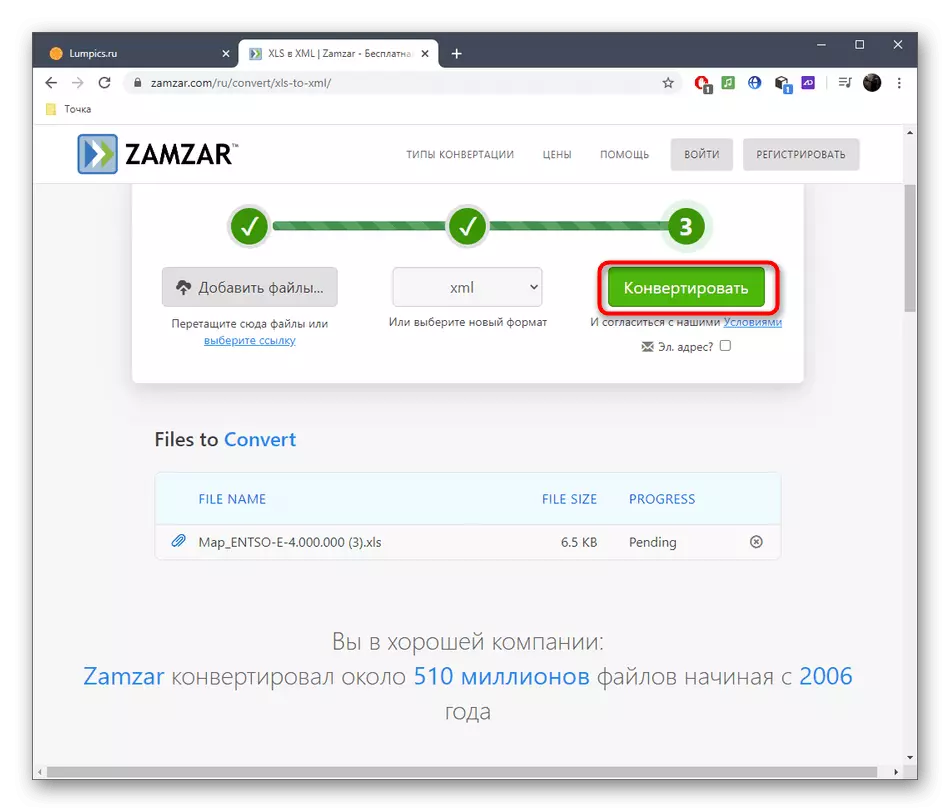
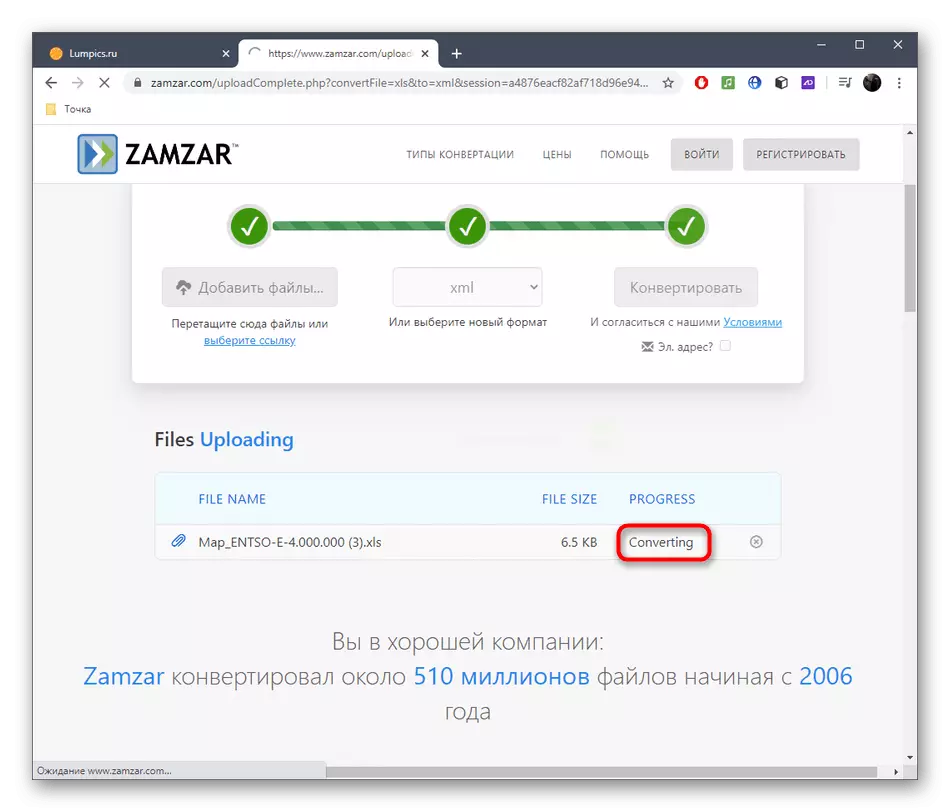
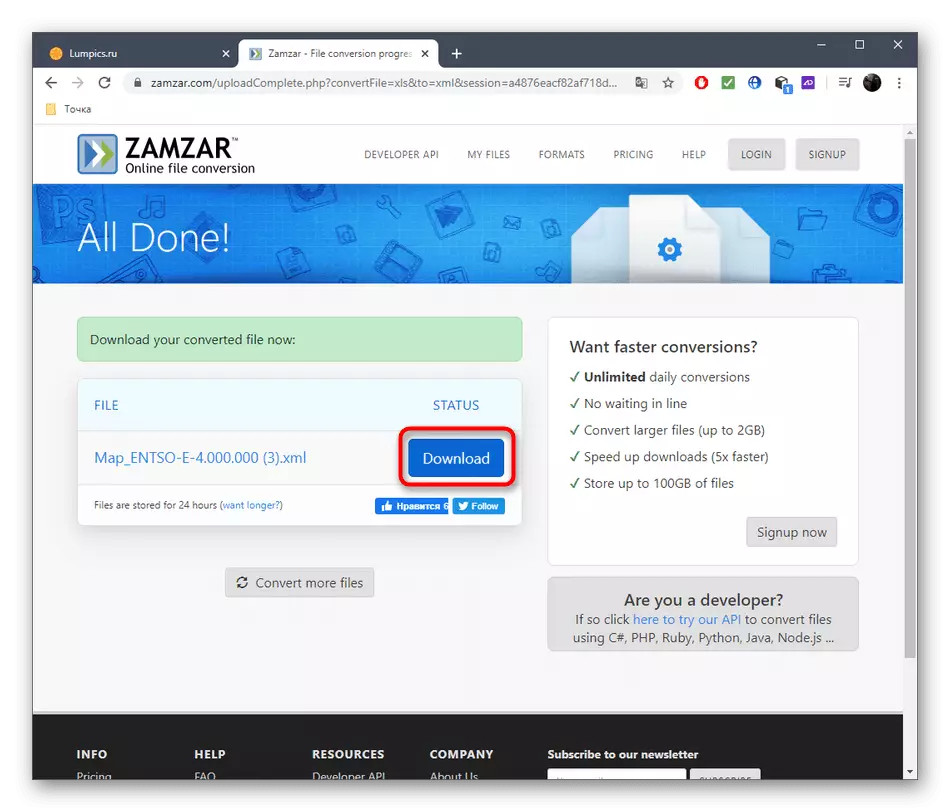
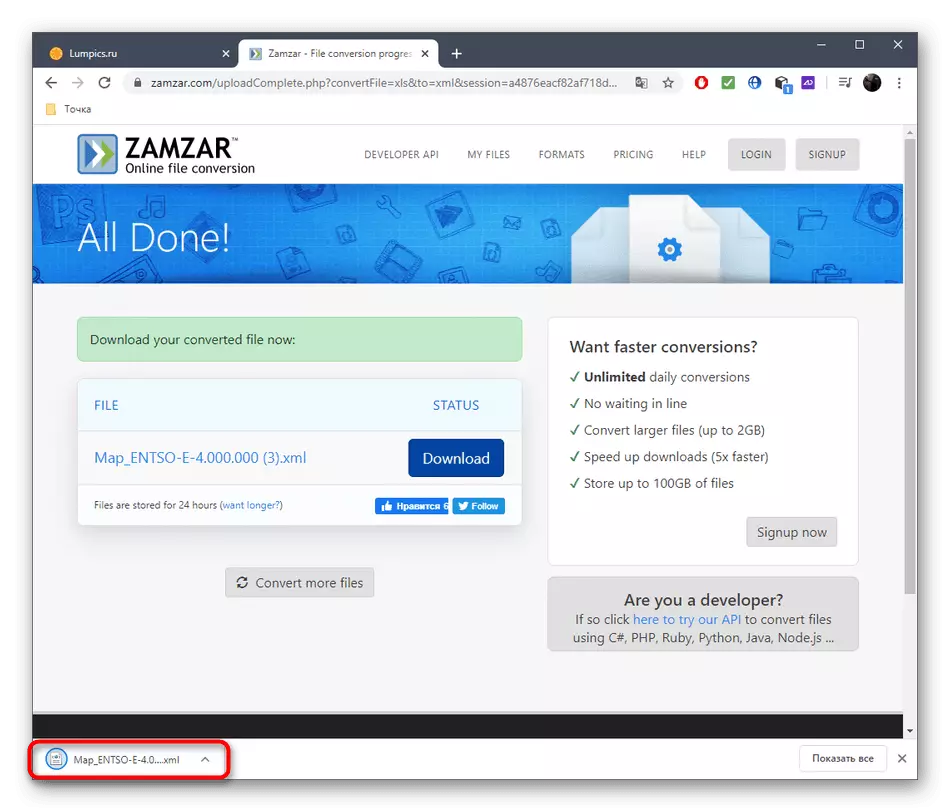
الطريقة الثالثة: Anyconv
إذا الخدمات عبر الإنترنت السابقة لسبب ما لم تطرح، ونحن ننصح للنظر anyconv. يعمل هذا الحل بالضبط من خلال خوارزمية نفسها، وعملية التحضير لتحويل XLS في XML تبدو وكأنها هذه:
انتقل إلى الخدمة عبر الإنترنت Anyconv
- على الصفحة الرئيسية AnyConV، انقر فوق "تحديد ملف".
- حدد عنصر واحد فقط سيتم تحويله.
- تأكد من تحديد التنسيق الصحيح، في حالة الحاجة، استخدم القائمة المنسدلة لتغييره.
- انقر فوق "تحويل" لبدء معالجة الملفات.
- يتوقع في نهاية عملية التحويل.
- انقر على "تحميل XML" لبدء التحميل.
- في النهاية، ننصحك بالتحقق من صحة تحويل جميع العناصر، ثم انتقل إلى العمل مع الملف.
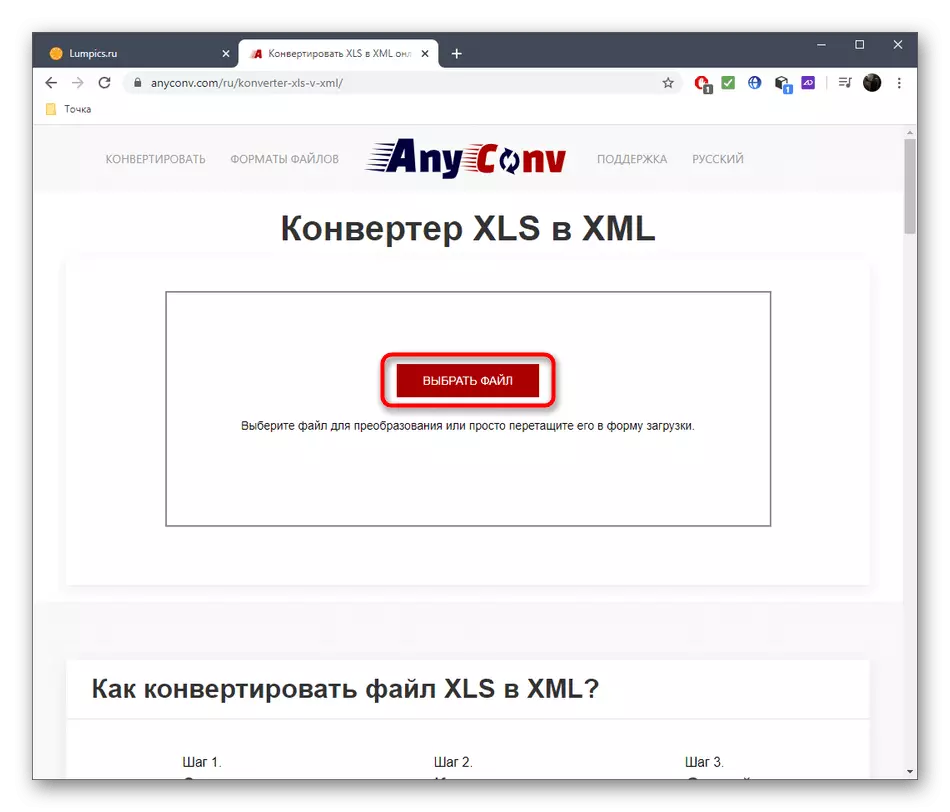
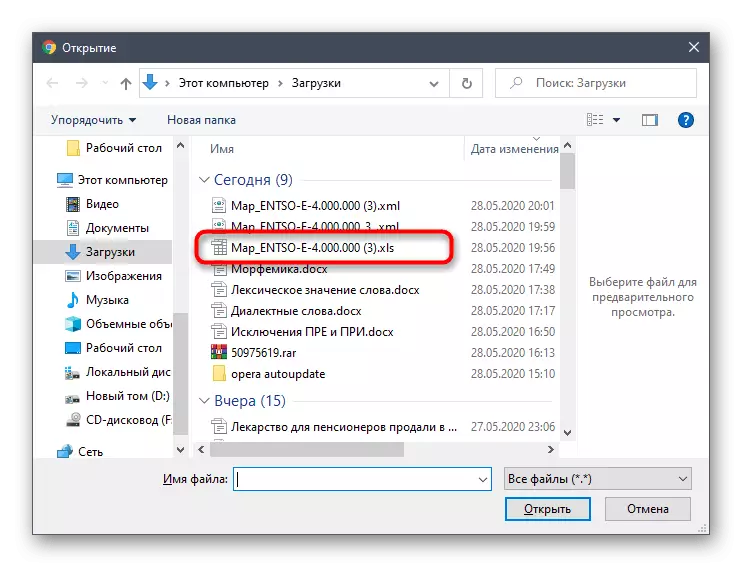
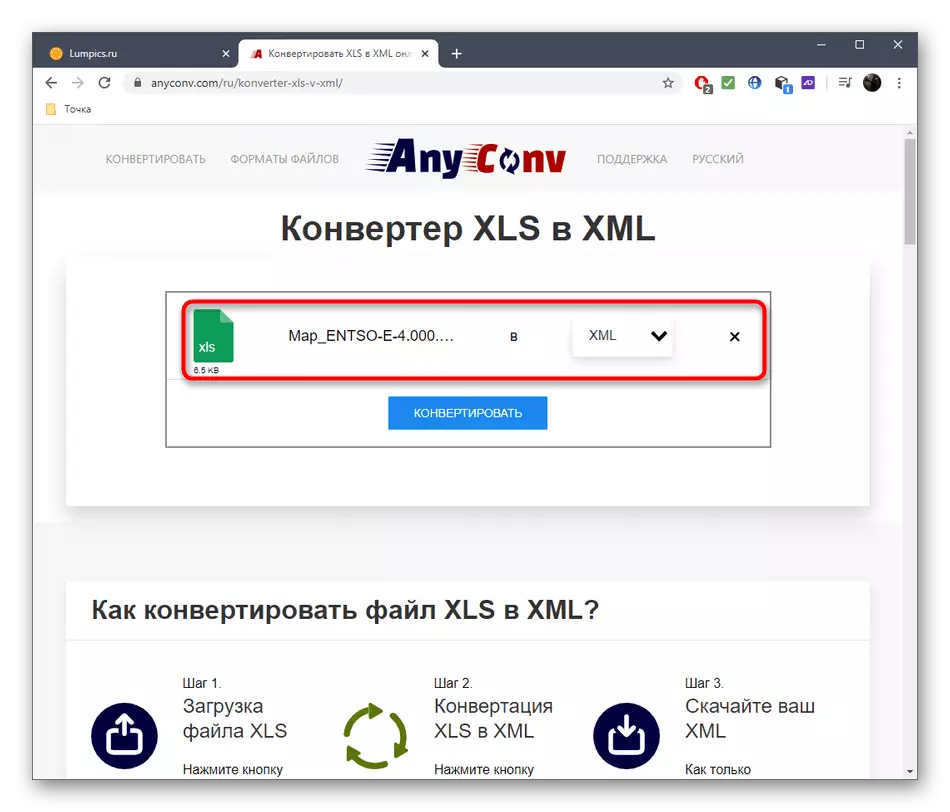
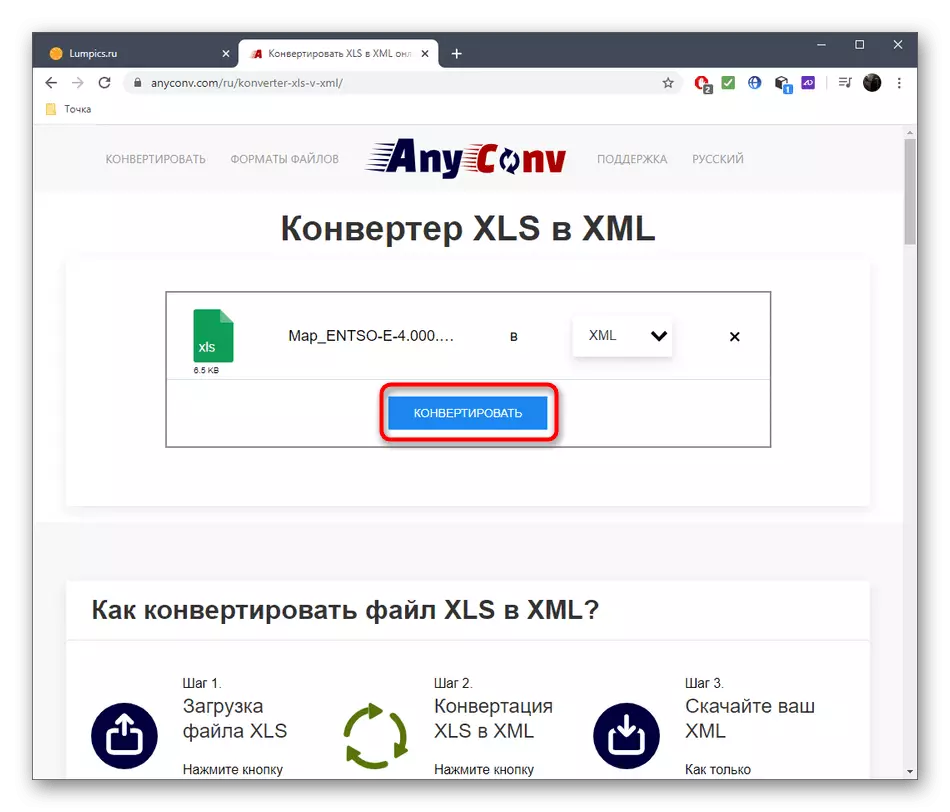
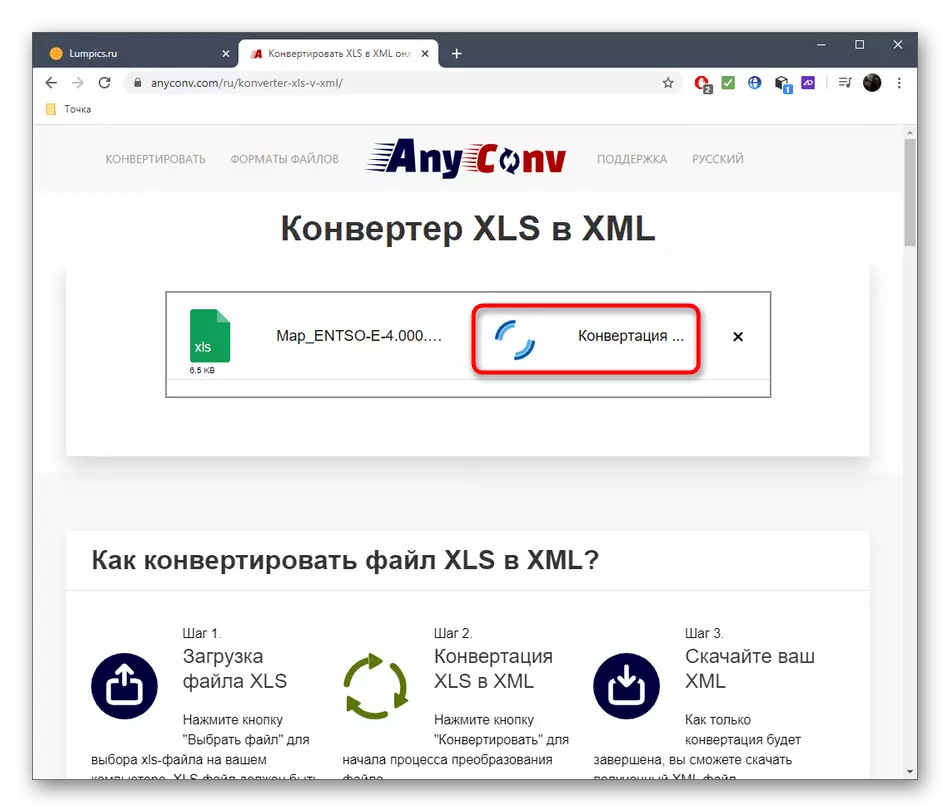
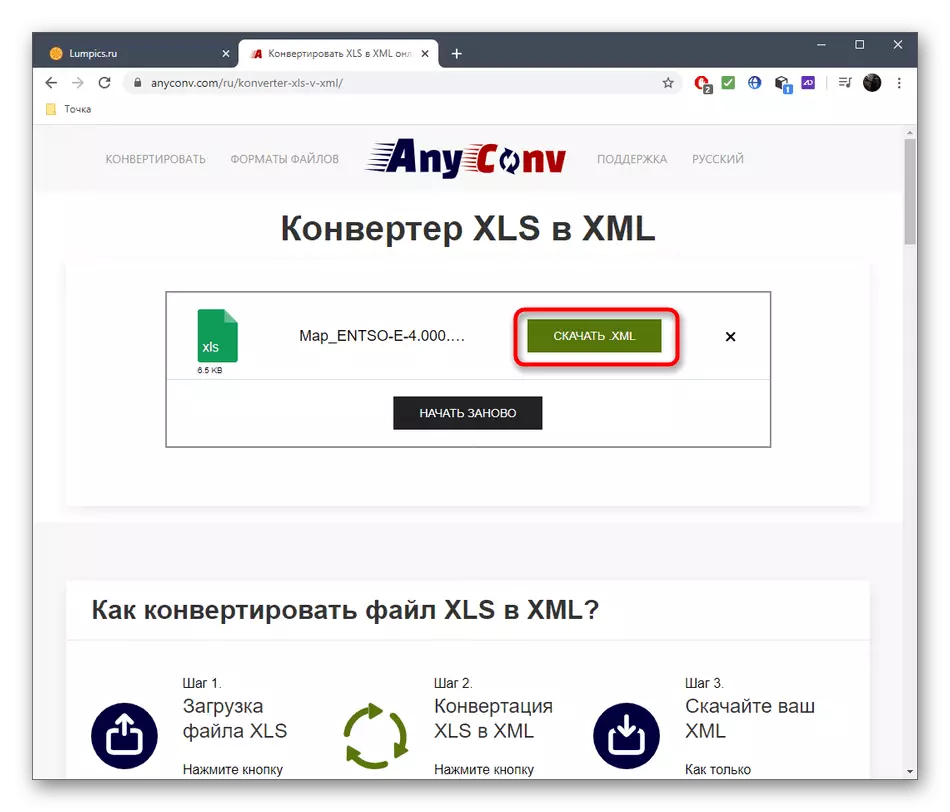
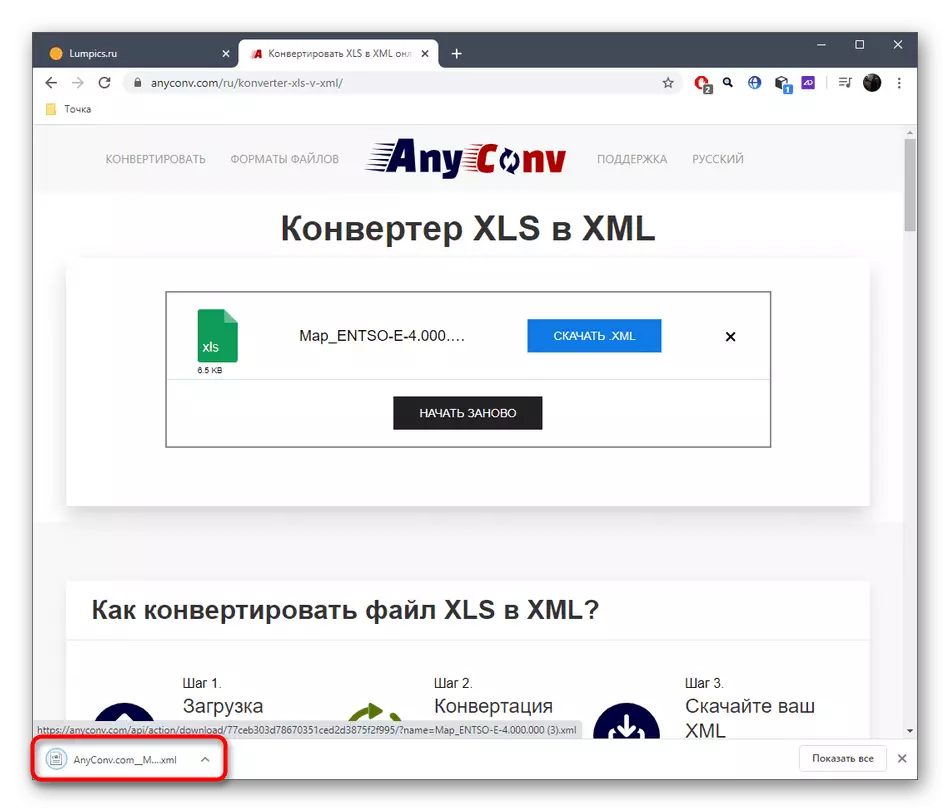
في بعض الأحيان يكون الأمر أكثر سرعة للاستفادة من البرامج الخاصة، على سبيل المثال، عندما تكون هناك حاجة إلى عدد كبير من الكائنات غير المنقطعة لتحويل الكائنات أو هناك مشاكل في الوصول دون انقطاع إلى الإنترنت. ثم الرجوع إلى مقالة مواضيعية منفصلة على موقعنا بالرجوع أدناه.
اقرأ المزيد: تحويل تنسيقات Microsoft Excel في XML
